Eine tar-Datei ist ein Archiv, das viele andere Dateien in Form einer Sammlung speichert. Die tar-Datei speichert zusätzliche Informationen zu Dateien wie Besitz, Zeitstempel und Berechtigungen. Eine Tar-Datei, die aus vielen anderen Dateien besteht, wird auch als Tarball bezeichnet. Unter Linux werden die tar-Archivdateien mit dem tar-Befehl erstellt. Beim Erstellen der tar-Archivdateien komprimiert der tar-Befehl die Datei mit einer Vielzahl von Algorithmen. gzip ist der allgemeinste und am häufigsten verwendete Algorithmus zum Komprimieren von Tar-Dateien.
Jede Datei, die mit tar.gz oder .tgz endet, ist also eine mit dem gzip-Algorithmus komprimierte tar-Datei.
Der tar-Befehl ist auf verschiedenen Linux-basierten Distributionen vorinstalliert, z. B. Ubuntu, Linux Mint usw.
Syntax des tar-Befehls
Die Syntax des tar-Befehls gibt an, wie der tar-Befehl verwendet werden kann, um tar-gz-Dateien zu erstellen.
$ tar [options] [file name]Mit dem tar-Befehl können verschiedene folgende Optionen verwendet werden:
| Option | Beschreibung |
| -p | Die Option –p wird verwendet, um zusätzliche Details der Datei wie Berechtigungen, Eigentum und Zeitstempel zu speichern. |
| -c | Die Option –c erstellt eine neue tar-Datei. |
| -z | Die Option -z legt die gzip-Komprimierungsmethode fest. |
| -f | Die Option –f erstellt ein neues Dateiarchiv. |
| -v | Die Option –v zeigt den Fortschritt beim Erstellen der komprimierten Datei an. |
| -x | Die Option –x extrahiert die Dateien aus der tar.gz-Datei. |
Erstellen Sie tar.gz-Dateien in Ubuntu 20.04
Der tar-Befehl ist auf Ubuntu 20.04 vorinstalliert, wenn Sie ihn jedoch aus irgendeinem Grund zuvor deinstalliert haben, geben Sie den unten angegebenen Befehl ein, um ihn zu installieren:
$ sudo apt install tar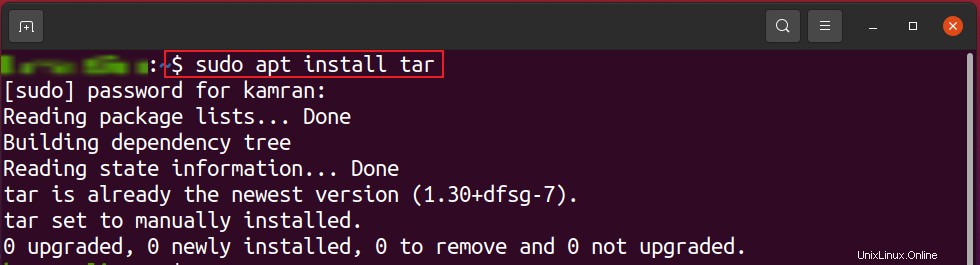
tar.gz aus mehreren Dateien erstellen
Lassen Sie uns eine Tar-Datei mit dem Namen „data.tar.gz“ aus den Dateien file1.txt, file2.txt, file3.json erstellen, indem Sie den Befehl verwenden:
$ tar -czf data.tar.gz file1.txt file2.txt file3.json
Nach erfolgreicher Erstellung der tar.gz-Datei zeigt der Befehl keine Ausgabe an. Führen Sie daher den Befehl ls aus, um die neu erstellte tar.gz-Datei anzuzeigen:
$ ls
Die Ausgabe des Befehls ls zeigt, dass die Datei data.tar.gz erfolgreich erstellt wurde.
Wenn Sie eine neue tar.gz-Datei in einem anderen Verzeichnis erstellen möchten, geben Sie den vollständigen Pfad des Verzeichnisses im tar-Befehl wie folgt an:
$ tar -czf /home/kamran/Downloads/mydataarchive.tar.gz file1.txt file2.txt file3.json
Der obige Befehl hat eine mydataarchivetar.gz-Datei im Downloads-Verzeichnis meines Ubuntu 20.04 erstellt.
Wir können die tar.gz erstellen, die alle Dateien umfasst, die mit einer bestimmten Erweiterung enden.
Lassen Sie uns zum Beispiel eine tar-Datei aus allen „.txt“-Dateien erstellen:
$ tar -czf text.tar.gz *.txt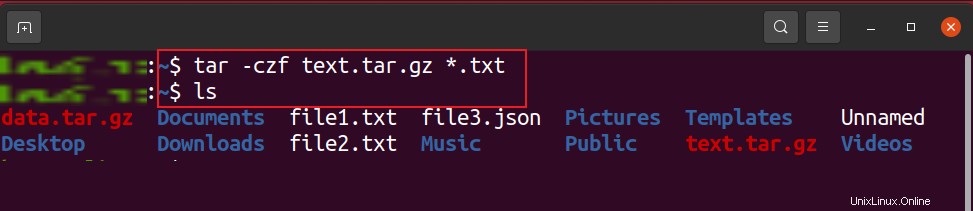
Die Datei text.tar.gz wurde erfolgreich erstellt.
tar.gz aus einem einzigen Verzeichnis erstellen
Mit dem tar-Befehl können wir ein ganzes Verzeichnis komprimieren und eine tar-Datei erstellen. Es komprimiert auch die Unterverzeichnisse des angegebenen Verzeichnisses. Lassen Sie uns das Download-Verzeichnis (/home/Kamran/Downloads) komprimieren und eine tar.gz-Datei wie folgt erstellen:
$ tar -czf compressed.downloads.tar.gz /home/kamran/Downloads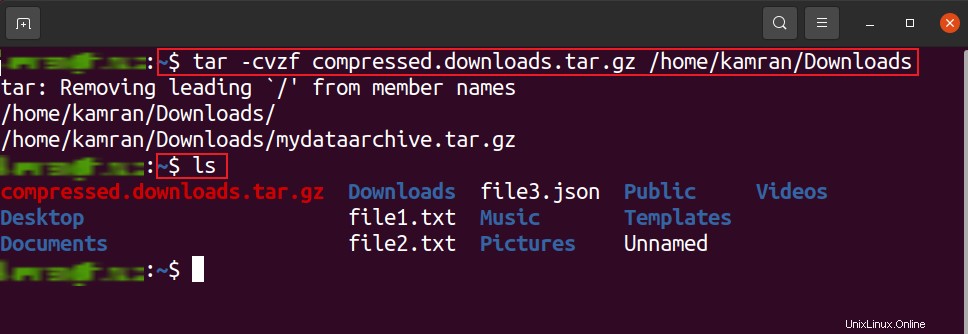
Die komprimierte.downloads.tar.gz-Datei wurde erfolgreich erstellt.
Extrahieren Sie eine tar.gz-Datei
Um eine vorhandene tar.gz-Archivdatei zu extrahieren, verwenden wir die Option –x mit dem tar-Befehl.
Es folgt die tar-Befehlssyntax zum Extrahieren einer vorhandenen tar.gz-Datei:
tar [Optionen] [Name der tar.gz-Archivdatei]
Lassen Sie uns eine Tar-Datei extrahieren, indem Sie den folgenden Befehl eingeben:
$ tar -xzf my.data.tar.gz
Abschluss
tar ist ein Befehlszeilendienstprogramm, das zum Erstellen einer Archivdatei verwendet wird. Es verwendet auch Komprimierungsalgorithmen, um die Daten zu komprimieren. Der beliebteste Komprimierungsalgorithmus ist gzip, und mit dem gzip-Algorithmus komprimierte tar-Dateien haben die Erweiterung .tar.gz. Die tar.gz-Dateien können mit dem tar-Befehl erstellt und extrahiert werden.